Как правильно установить iptv player: Настройка ForkPlayer: пошаговая инструкция
Как установить плейлист каналов m3u в IPTV на телевизоре
- Интернет-магазин
Телевизоры
Приставки
Проекторы и аксессуары
Антенны
Аксессуары
3D Телевизоры
Телевизоры Smart TV
OLED Телевизоры
4K Телевизоры
Smart TV приставки
Приставки-флешки
DVB-T2 приставки для цифрового ТВ
ТВ тюнеры
IPTV-Player for Windows | IPTVPORTAL
Скачать сборку IPTV-Player настроенную на IPTVPORTAL можно тут: http://ftp. iptvportal.ru/ip-tv_player/
iptvportal.ru/ip-tv_player/
Сборка с пометкой «Cloud» подключается к адресу Middleware = go.iptvportal.ru
Сборка с пометкой «Local» подключается к адресу Middleware = go.iptvportal.local
При необходимости собрать собственный дистрибутив плеера с логотипом, названием и индивидуальным адресом Middleware — можно использовать сборщик дистрибутивов. Он выложен в каждой сборке плеера в отдельном каталоге «Custom».
Инструкция по сборке дистрибутива:
1. Скачать и распаковать DistrMaker.zip из необходимой сборки http://ftp.iptvportal.ru/ip-tv_player/ 2. В файле /Custom/Provider.ini заменить в параметрах "1um3u" и "arescrypt-authuri" адрес Middleware "go.iptvportal.ru" на собственный адрес сервера Middleware. 3. При необходимости можно сделать другие изменения (логотип, название приложения и т.д.) Подробная инструкция по сборке описана на сайте разработчика http://borpas.info/iptvplayer-docs#dist 4. Запустить файл "Make.cmd". По окончанию работы скрипта будет создан новый дистрибутив с необходимыми изменениями.
Сбор логов с IPTV-Player:
1. Создать на диске C: папку "temp"
2. Найти в папке в которую установлен плеер ссылку на папку AppData и в ней открыть для изменения файл IpTvPlayer.User.ini
3. в файле IpTvPlayer.User.ini найти раздел [Settings] и в нем параметр "initvlcvars" (должно быть указано что-то типа initvlcvars="arescrypt-authuri=https://go.iptvportal. ru/ca/" ) и добавить следующее: "extraintf=logger,verbose=3,
logfile=c:\\temp\\iptv.log", отделив запятой вносимые данные. сохранить изменения.
4. войти в свойства файла IpTvPlayer.User.ini и сделать его доступным только для чтения.
5. запустить IPTV-Player и добиться проявления проблемы после чего закрыть плеер.
6. в C:\temp должен появиться файл iptv.log - это и есть ЛОГ плеера.
Как настроить и смотреть IPTV на Андроид
Современные смартфоны предлагают очень много. Это и возможность работать, и общаться, и пользоваться разнообразными информационными ресурсами. Сегодня, с развитием цифрового телевидения, на телефоне можно смотреть любимые передачи. Для этого достаточно найти подходящий IPTV Player, скачать приложение, установить плейлист и ткнуть пальцем в иконку канала. Причем смотреть телевидение можно не только на смартфоне.
Сегодня, с развитием цифрового телевидения, на телефоне можно смотреть любимые передачи. Для этого достаточно найти подходящий IPTV Player, скачать приложение, установить плейлист и ткнуть пальцем в иконку канала. Причем смотреть телевидение можно не только на смартфоне.
Что такое технология IPTV
IPTV — это протокол телевизионного вещания в адресных цифровых сетях. Это все структуры, которые соединяют между собой компьютеры, современные телевизоры и смартфоны. Протокол является достаточно новой технологией, однако ее возможности буквально обрекают ее на быстрое распространение и развитие. В рамках протокола IPTV есть источник вещания и получатель потока, клиентский компьютер.
Важно! Просмотр возможен только при использовании программных средств. Это так называемый IPTV Player. Он может иметь собственное средство отображения картинки или посылать поток на внешний медиа проигрыватель, другую установленную в операционной системе программу.
Сегодня IPTV трансляцию предлагают как провайдеры интернета, так и открытые шлюзы, сервера в глобальной сети. Просмотр для отдельно взятого пользователя обеспечивает огромное количество ресурсов. Трансляция IPTV может производиться двумя способами.
Просмотр для отдельно взятого пользователя обеспечивает огромное количество ресурсов. Трансляция IPTV может производиться двумя способами.
- По протоколу UDP. Такой способ используют провайдеры интернета. Телевидение у пользователя бесплатное. Список доступных каналов формирует провайдер. При этом пользователь для просмотра должен быть обязательно подключен к его сети. Достоинства метода передачи в том, что провайдер транслирует поток данных сразу на всех подключенных абонентов. Не выделяется отдельный канал связи для каждого смартфона или Андроид приставки.
- Технология ОТТ предусматривает работу с серверами в глобальной сети интернет. В этом случае пользователь точно так же загружает плейлист со списком каналов и смотрит телевизионные трансляции. Однако для подключенного клиента создается отдельный канал связи. Это означает нагрузку на трансляторы и другие неприятности. Однако стоит отметить, что со стороны абонента все прекрасно. Он может пользоваться IPTV на Андроид приставке, телефоне, телевизоре, будучи подключенный к любой сети.
 Например, в кафе.
Например, в кафе.
Существует множество устройств, которые позволяют смотреть трансляции IPTV. Бытует мнение, что плееры и утилиты выпускаются только для Smart TV на Андроид. На практике это не так. Проигрыватели есть для настольных операционных систем семейства Виндоус, для Мак ОС, TizenOS на телевизорах Самсунг. Поэтому при желании можно смотреть любимые передачи, что называется, на всем подряд.
Как организовать просмотр IPTV на устройствах с ОС Андроид
Чтобы смотреть IPTV на Андроиде, устанавливаются:
- медиа проигрыватель;
- IPTV плеер;
- плейлист со списком каналов.
Есть разные программы на Андроид для просмотра IPTV. В ПлейМаркете можно найти десятки утилит. Они либо платные, либо бесплатные, но периодически выводят на весь экран рекламу игр и интернет ресурсов. Поэтому пользователи предпочитают IPTV для Андроид, которые лишний раз не заставляют искать мелкий крестик, чтобы закрыть надоедливые окна.
Плеер, написанный Александром Софроновым, называется просто: IPTV. Скачать его можно на ПлейМаркете, набрав название программы в строке поиска. После установки ее не нужно запускать. Сначала нужно найти медиа проигрыватель, который способен работать с потоком данных.
Скачать его можно на ПлейМаркете, набрав название программы в строке поиска. После установки ее не нужно запускать. Сначала нужно найти медиа проигрыватель, который способен работать с потоком данных.
Рекомендуемые программы на Андроид для просмотра IPTV:
- MXPlayer;
- VLC;
- KMPlayer и другие.
Совет! Для уменьшения количества проблем до минимума, рекомендуется использовать VLC Player. Достоинство этой программы в том, что она имеет в комплекте установки набор кодеков. Поэтому может проигрывать любые фильмы и поток по протоколу IPTV.
Процесс установки и настройки выглядит следующим образом:
- нужно запустить ПлейМаркет;
- находится и устанавливается IPTV;
- устанавливается VLC Player.
Теперь нужно найти плейлист, то есть перечень каналов, записанный в файле с расширением M3U. В IPTV (программу) можно прописать источник в виде ссылки. Если провайдер пользователя предоставляет услугу цифрового вещания, на его сайте легко отыщется все нужное. Файл скачивается, ссылка копируется.
Файл скачивается, ссылка копируется.
После этого запускается IPTV. У нее прямо на главном экране в верхней строке есть крупный значок плюса. На него следует кликнуть, чтобы перейти в раздел добавления плейлистов. Здесь также нужно нажать кнопку с соответствующим обозначением. Программа предложит два варианта: добавить файл или ссылку.
Совет! Рекомендуется выбрать первый, так как список каналов станет храниться на устройстве, и доступ не будет зависеть от работоспособности Интернет-соединения.
После нажатия ОК плейлист добавляется в общий список программы. На него следует нажать. Плейлист будет выбран как активный, и утилита перейдет на главный экран. Здесь отображаются все перечисленные в списке каналы в виде иконок. Следует выбрать и нажать на любую.
При первом запуске просмотра Андроид спросит, какой медиа плеер ему использовать. Выбрав VLC, можно установить этот вариант как постоянный. В процессе подбора оптимального проигрывателя стоит выбрать самый последний пункт. В этом случае пользователю каждый раз будет выдаваться запрос о том, какой плеер требуется запускать.
В этом случае пользователю каждый раз будет выдаваться запрос о том, какой плеер требуется запускать.
IPTV платно
Формально, IPTV предоставляется провайдером платно. Поток трансляции отбирает часть трафика общего канала подключения пользователя. Следовательно, он платит, хотя и немного, за просмотр каналов. Однако есть сервисы и утилиты, которые даже при подключении к шлюзам в сети интернет требуют плату. Например, знаменитый NetFlix, где нужно купить контент, прежде чем его смотреть. Есть утилиты от отдельных сервисов. Например, Sweet TV. Программа предлагает испытательный период, после чего доступ к большинству трансляций закрывается.
Программа предлагает испытательный период, после чего доступ к большинству трансляций закрывается.
Важно! Стоит отметить, что платные сервисы предлагают качественную картинку при весьма малой загрузке канала.
IPTV бесплатное
Чтобы настроить IPTV на Android приставке и смотреть ТВ бесплатно, придется отыскать общедоступный плейлист. В сети их предостаточно, достаточно набрать в Гугле соответствующий запрос.
Рекомендуется обратить внимание на самообновляемые плейлисты. Их адрес никогда не меняется. А вот за актуальностью содержимого всегда следят администраторы ресурсов, где размещен плейлист. После выбора подходящего списка, копируют его ссылку и добавляют в IPTV плеер и наслаждаются просмотром.
Решение проблемы с UDP прокси
Бывает, что настройка произведена успешно, IPTV, медиа проигрыватель, плейлист установлены, а изображение на канале замирает, рассыпается квадратами или вообще возникает ошибка загрузки. Это означает, что у пользователя старый роутер, и UDP прокси не может создать буфер данных для обработки. Устранить эту проблему можно. Для этого вещание переводят на другой протокол, НТТР. Сделать это поможет утилита UDP-to-HTTP proxy. Она устанавливается на компьютер, подключенный к общему домашнему роутеру.
Устранить эту проблему можно. Для этого вещание переводят на другой протокол, НТТР. Сделать это поможет утилита UDP-to-HTTP proxy. Она устанавливается на компьютер, подключенный к общему домашнему роутеру.
- При первом запуске программа выдает окно настройки. Здесь в верхней части есть две строки для ввода IP адреса компьютера. Узнать его достаточно просто. Для этого нажимают Win+R, вводят cmd, нажимают Ентер, в появившемся окне пишут ipconfig и снова нажимают Ентер. Искомая комбинация из четырех групп цифр, разделенных точками, находится напротив надписи IPv4-адрес. Ее и нужно ввести в настройки программы.
- После ввода адресов нужно нажать кнопку «Добавить исключение брандмауэра». Это запретит операционной системе блокировать потоки данных, формируемые утилитой.
- После можно запустить прокси, нажав соответствующую кнопку. Устанавливать ее как сервис не стоит. Бывает, что после каждого включения компьютера роутер присваивает ему новый адрес, и его придется снова вносить в настройки.

- Запустив UDP прокси на компьютере, нужно настроить IPTV на Android приставке или смартфоне. Для этого заходят в настройки плеера. Здесь есть пункт UDP прокси. Зайдя в этот раздел, можно увидеть поля для ввода данных. В них записываются значения, которые отображаются в программе на компьютере. То есть, адрес и порт. Потребуется указать и тип операционной системы. После этого настройки сохраняют и запускают плеер заново.
Использование IP-TV Player
Что такое IP-TV плеер, объяснять сегодня никому не нужно. Разве что только самым далеким от информационных технологий и телевидения людям. Для них мы дадим пояснение: имеется в виду программа для организации удобного просмотра телевизионных программ, транслируемых непосредственно в интернете. Случается так, что, узнав о существовании таких приложений, пользователь начинает скачивать первые попавшиеся «гляделки» для интерактивного TV. Такой подход хотя и может привести к ожидаемому результату, является далеко не самым разумным.
Перед тем как скачивать и устанавливать какие-то программы, лучше хотя бы в общих чертах ознакомиться с их возможностями. Мы решили просветить читателя в этой области и дать краткое описание некоторых утилит типа ip-tv player.
У многих может возникнуть вопрос: зачем вообще все это нужно? Зачем смотреть программы на компьютере, когда под рукой всегда есть телевизор? Можно предложить несколько вариантов ответов:
- Пакеты кабельного телевидения не отличаются полнотой. Максимум, что в них имеется – несколько десятков различных каналов, подобранных самим оператором связи. То есть исчезает свобода выбора, которая становится возможной только в интернете. Этому способствует тот факт, что каждый уважающий себя канал старается достойно представить себя в глобальной сети и сформировать как можно большую аудиторию. Разумеется, мотивы альтруизма тут ни при чем – кабельным каналам нужен зритель, смотрящий рекламу.
- Второй момент, связанный с первым.
 Раз уж вы вышли в сеть для просмотра кабельных каналов, то вам наверняка захочется сформировать плей-лист из любимых трансляций. Помочь это сделать может ip-tv player .
Раз уж вы вышли в сеть для просмотра кабельных каналов, то вам наверняка захочется сформировать плей-лист из любимых трансляций. Помочь это сделать может ip-tv player . - Есть и еще одна причина, связанная с политикой. Некоторые страны блокируют на своей территории просмотр чужого, объявленного враждебным, контента. Обойти эти запреты можно лишь одним способом – смотреть ТВ в интернете.
- В конце концов, у вас может и вовсе не быть телевизора. Нынче это не редкость.
Можно спросить: а зачем для этого использовать плеер, когда любые трансляции можно искать прямо в Гугле? Да все по тем же причинам — ip-tv player не только средство просмотра контента, но и очень удобный инструмент манипулирования этим контентом. Переходим к описанию программ.
Какой плеер выбрать?
Скажем прямо – выбор огромен. Мы остановились на наиболее интересных представителях семейства утилит интерактивного ТВ. Итак…
TV Player Classic
Бесплатная программа для просмотра порядка тысячи каналов, полторы сотни из которых – отечественные или идущие с переводом на русский язык. Этот больше, чем любой пакет кабельного телевидения. Интерфейс программы двухпанельный. Первая панель – выбор канала и настроек вещания. Вторая – окно просмотра видео со всеми полагающимися «причиндалами». Можно не только смотреть телевизор, но и слушать радио. Имеются варианты темы оформления.
Этот больше, чем любой пакет кабельного телевидения. Интерфейс программы двухпанельный. Первая панель – выбор канала и настроек вещания. Вторая – окно просмотра видео со всеми полагающимися «причиндалами». Можно не только смотреть телевизор, но и слушать радио. Имеются варианты темы оформления.
RusTV Player
Этот плеер имеет одну очень полезную функцию – возможность скрыть канал паролем. Если вы не хотите, чтобы ваши дети тянулись к нехорошему, – обязательно скачайте эту программу. В отличие от предыдущей утилиты RusTV Player снабжен главным меню стандартного вида, а панель выбора канала находится не слева, а справа. В наличии мощная система поиска и сортировки контента. Как и TV Player Classic, этот плеер бесплатен.
IP-TV Player
Приступим к обсуждению лучшего, на наш взгляд, продукта. При установке IP-TV Player затребует выбор из списка провайдера трансляций (см. рисунок ниже).
Помимо обычных функций программа имеет и много интересных «фич», недоступных в других продуктах. Например, опцию сохранения передач на диск компьютера, индикатор времени, опцию манипулирования потоками и некоторые другие. IP-TV Player очень прост в использовании и обладает ненавязчивым интерфейсом.
Например, опцию сохранения передач на диск компьютера, индикатор времени, опцию манипулирования потоками и некоторые другие. IP-TV Player очень прост в использовании и обладает ненавязчивым интерфейсом.
Настройка IPTV-телевидения (multicast) – Интернет-провайдер Netts
Внимание! С 14 ноября 2016 года изменены настройки и плейлист IPTV. Для использования услуги требуется перенастроить приставку и/или заменить плейлист.
В нашей сети в режиме тестирования запущена услуга «IP-телевидение (IPTV)».
Она предоставляется абонентам сети Netts.ru бесплатно вне зависимости от выбранного тарифного плана.
IPTV напоминает обычное кабельное телевидение, только в дом оно приходит не по коаксиальному кабелю, а по тому же кабелю, что и интернет. IPTV представляет собой трансляцию каналов, преимущественно в форматах MPEG2/MPEG4, по транспортной сети провайдера с последующим просмотром через специальную программу на компьютере (ноутбуке, планшете и т. п.), телевизоре через специальную телеприставку STB (Set-Top Box), медиаплеер или на более современном телевизоре, поддерживающем работу с IPTV.
п.), телевизоре через специальную телеприставку STB (Set-Top Box), медиаплеер или на более современном телевизоре, поддерживающем работу с IPTV.
Преимущества цифрового телевидения заключаются в высоком качестве трансляции, отсутствии необходимости дополнительных антенн и проводов, а так же в постоянно растущем количестве бесплатных телеканалов.
Если вы используете для подключения к нашей сети дополнительное оборудование (маршрутизатор / роутер), оно должно поддерживать работу c IPTV и должным образом настроено (обычно — галочка Enable multicast или Enable multicast routing).
Плей-лист [версия от 01.09.2016] со списком каналов можно загрузить по адресу http://10.24.72.7/images/iptv.m3u
Варианты подключения услуги
1. Просмотр на устройствах под управлением ОС Windows
IPTV-Player
На компьютере (ноутбуке, моноблоке, планшете и т.п.) для просмотра IP-телевидения необходимо установить специальный проигрыватель и указать ему место нахождения списка каналов, предоставляемых провайдером (см. выше). Таких программ существует довольно много и Вы можете воспользоваться любым, наиболее удобным для Вас. Мы предлагаем один из вариантов — проигрыватель для операционной системы Windows: IP-TV Player.
выше). Таких программ существует довольно много и Вы можете воспользоваться любым, наиболее удобным для Вас. Мы предлагаем один из вариантов — проигрыватель для операционной системы Windows: IP-TV Player.
| Официальный сайт: | http://borpas.info |
| Условия распространиения: | бесплатно |
| Интерфейс: | русский |
IP-TV Player — программа для удобного просмотра IP-телевидения
Возможности:
- просмотр открытых (незашифрованных) потоков http, udp-multicast и т.д. (частичная поддержка ТВ-тюнеров через WDM-драйвер)
- отдельные настройки для каналов
- возможность записи потока в файл
- OSD (информационное окно внизу видео-окна) — громкость и название канала, индикатор записи
- список каналов в видео-окне
- управление видео с клавиатуры (клавиши смотрите в краткой справке в самой программе)
- поддержка телепрограммы в формате JTV (автоматическая загрузка, распаковка, сопоставление, возможность экспорта в HTML)
- планировщик записи/просмотра
- фоновая запись любого количества каналов
Для того, чтобы воспользоваться услугой, загрузите и установите IP-TV Player v. 0.28.1.8845. Все настройки плеер загрузит автоматически. Обратите внимание, что в Windows Vista, 7, 8, 8.1, 10 установку необходимо производить от имени администратора (правой кнопкой мыши по программе установки — Запуск от имени Администратора)
0.28.1.8845. Все настройки плеер загрузит автоматически. Обратите внимание, что в Windows Vista, 7, 8, 8.1, 10 установку необходимо производить от имени администратора (правой кнопкой мыши по программе установки — Запуск от имени Администратора)
Абонентам, у которых плеер уже был установлен ранее, рекомендуется его удалить и установить новую версию, загрузить которую можно по ссылке выше.
2. Просмотр на обычном телевизоре через STB-приставку / медиаплеер
STB-приставка (Set-Top Box) — устройство, преобразуещее принимаемый сигнал в «понятный» для обычного телевизора или иного устройства. В нашем случае приставка позволяет принять сигнал IPTV и вывести его на обычный телевизор.
Помимо преобразования сигнала современные приставки обладают множеством других функий и представляют из себя медиаплееры, позволяющие просматривать видео, фото, слушать музыку с подключенного USB-флеш накопителя, карты памяти, жесткого диска, по сети, подключаться к популярным сервисам в сети Интернет (youtube) и т. п.
п.
В нашей сети поддерживаются следующие приставки:
- Dune TV-101/101W
- Dune TV-102/102С/102С-T2
- Dune Connect
Приставка подключается к маршрутизатору (он же роутер). После настройки маршрутизатор подключается к сети провайдера и соединяется с сетью Интернет. К маршрутизатору подключаются сетевые устройства, имеющиеся в Вашем распоряжнии (компьютеры, ноутбуки смартфоны и т.п.). Одним из этих устройств будет приставка. Роутер передает ей сигнал IPTV, а приставка транслирует его на телевизор.
При данном способе подключения приставка, помимо сигнала IPTV, получает выход в сеть Интернет и вашу домашнюю сеть, а значит появляется возможность использовать имеющиеся в ней интернет-функции (если такие имеются), обновлять прошивку через интернет, организовать связь с компьютером и т.п.
Настоятельно рекомендуется использование проводных приставок ввиду устойчивости и надежности проводного соединения.
Настройка приставки Dune
3. Просмотр на телевизоре с функцией SmartTV
Просмотр на телевизоре с функцией SmartTV
Если вы обладаете телевизором с функцией SmartTV и в каталоге программ есть специальный проигрыватель для просмотра IPTV, укажите в его настройках путь к плей-листу.
Для телевизоров Samsung рекомендуется приложение Peers.TV
Как настроить полнофункциональную службу IPTV / OTT: промежуточное ПО Stalker
В этой статье описывается, как установить бесплатное промежуточное ПО IPTV / OTT с открытым исходным кодом от компании Infomir, для чего оно предназначено и какие возможности оно предоставляет пользователям и административному персоналу .
Этот пост будет полезен как мелким операторам, так и конечным пользователям. Любой желающий может установить «Сталкер» дома и использовать его для просмотра бесплатных * IPTV- и интернет-каналов на приставке или для записи EPG и телеканалов.
* Stalker Middleware не содержит ссылок на сервисы или каналы, не открывает доступ к какому-либо контенту, а только предоставляет удобный интерфейс для администраторов сервиса и конечных пользователей.
Что такое промежуточное ПО?
В Википедии есть хорошее краткое определение:
Промежуточное ПО
— это компьютерное программное обеспечение, которое предоставляет программным приложениям услуги помимо тех, которые доступны в операционной системе. Его можно описать как «программный клей». Промежуточное программное обеспечение упрощает разработчикам программного обеспечения реализацию взаимодействия и ввода / вывода, чтобы они могли сосредоточиться на конкретная цель их применения.
Я согласен с этим определением и могу только добавить, что промежуточное ПО является основным компонентом решения IPTV, поскольку именно промежуточное ПО определяет набор услуг, доступных для подписчиков, пользовательский интерфейс, логику передачи и алгоритм управления.Невозможно построить сервис IPTV / OTT без Middleware. На рынке много разработчиков, поэтому каждый тип промежуточного программного обеспечения имеет свои отличительные особенности: поддерживаемые устройства, системы CAS, с которыми он работает, пользовательский интерфейс, поддерживаемые видеосерверы, различные биллинговые системы, API, стоимость.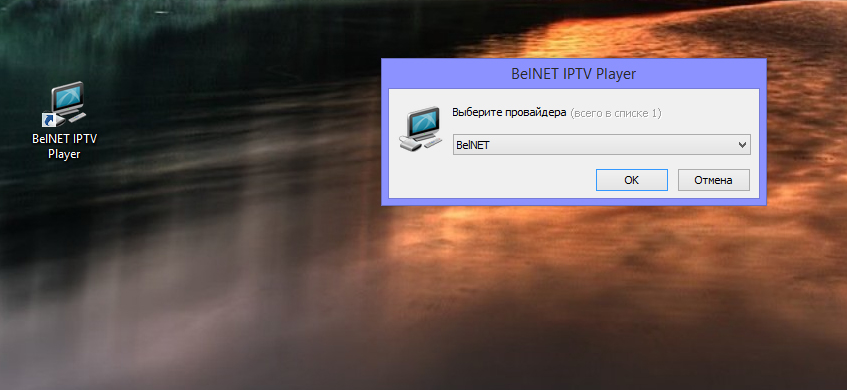 и уровень технической поддержки.
и уровень технической поддержки.
Когда оператор выбирает одно из доступных решений, он буквально привязывается к выбранному им промежуточному программному обеспечению, поскольку переключение на альтернативное не является ни легким, ни дешевым — это требует смены программного обеспечения на телевизионных приставках (или полной их замены, если список поддерживаемых устройств отличается от предыдущего).Это также требует повторной интеграции с поставщиком биллинга и с системой освобождения соединения системы условного доступа. Все это требует времени и денег, и чем больше абонентская база, тем все сложнее.
Вот наша статья о промежуточном программном обеспечении.
Почему сталкер?
Stalker интересен прежде всего тем, что он бесплатный. Я имею в виду абсолютно бесплатно, без пробных версий или ограниченных функций. Его исходный код можно скачать с GitHub.
Это большое преимущество «Сталкера» перед решениями других поставщиков.Я много лет работаю в сфере IPTV и не знаю других бесплатных решений. Я спрашивал своих коллег и даже разработчиков Infomir, но они тоже не знают о бесплатных альтернативах. Так что, если вы что-нибудь знаете, дайте мне знать.
Я спрашивал своих коллег и даже разработчиков Infomir, но они тоже не знают о бесплатных альтернативах. Так что, если вы что-нибудь знаете, дайте мне знать.
Далеко не каждый оператор готов инвестировать в Middleware, так как не сразу понятно, зачем оно нужно. Конечно, спутниковые ресиверы принимают телеканалы, CAS-системы защищают контент, телевизионные приставки показывают видео, биллинговые системы решают денежные вопросы.А что делает промежуточное ПО? Он просто отображает список каналов и погоду?
Конечно, нет, но этого должно быть достаточно, чтобы пробудить ваше любопытство по поводу этого бесплатного решения и установить Stalker на тестовый сервер, чтобы лучше с ним познакомиться.
Установка
Infomir предоставляет краткое руководство и образ VirtualBox.
Для установки Stalker вам необходимо установить более 200 пакетов в вашу ОС. Рекомендуется делать это на отдельной виртуальной машине или устанавливать в контейнере Docker, чтобы избежать проблем несовместимости.
Образы VirtualBox
Создать образ VirtualBox довольно просто, но я опишу его вкратце:
- Установите VirtualBox.
- Загрузите и разархивируйте образ.
- Запустите VirtualBox, перейдите в меню «Машина», нажмите «Добавить» (Ctrl + A) и выберите файл VmVirtualBox_Ubuntu14.04.4.x64_MW.Stalker.Demo.
- Запустите виртуальную машину, войдите в систему (тест / тест), проверьте IP-адрес машины и откройте интерфейс администратора в браузере.
- В интерфейсе администратора «Хранилище» измените IP-адрес хранилища на IP-адрес интерфейса виртуальной машины.
Докер контейнер
Давайте установим Stalker в контейнер Docker. Это быстро и удобно. Если вы не знаете, что такое Docker, и никогда не использовали его, я бы рекомендовал прочитать официальную документацию. Он дает исчерпывающее представление о том, как работают контейнеры, хотя сейчас это не является строго необходимым.
Разработчики настоятельно рекомендуют использовать Ubuntu Server LTS, хотя 16.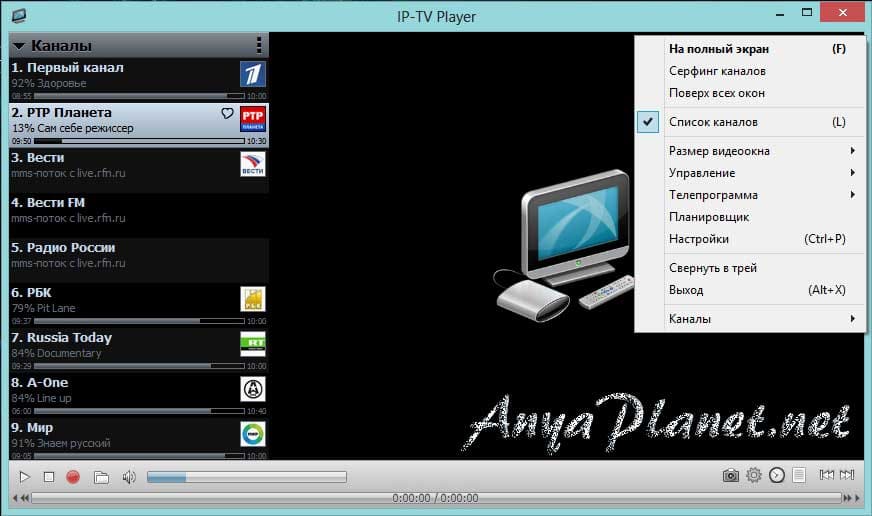 04 еще не поддерживается, а 12.04 уже почти устарела. Docker позволяет запускать Stalker в вашем любимом дистрибутиве.
04 еще не поддерживается, а 12.04 уже почти устарела. Docker позволяет запускать Stalker в вашем любимом дистрибутиве.
Для продолжения нам понадобятся Docker и Docker-compose. Вот пример установки для большинства дистрибутивов:
curl -sSL http://get.docker.com/ | shcurl -L http://github.com/docker/compose/releases/download/1.8.0/docker-compose-`uname -s`-`uname -m`> / usr / local / bin / docker-compose && chmod + x / usr / local / bin / docker-compose
Создайте рабочую папку для Stalker и загрузите файл docker-compose:
mkdir / opt / stalker && wget -O / opt / stalker / docker-compose.yml https://gist.githubusercontent.com/klyushkov/3cc71f3fe3ea27a44c4a6985a1504d4a/raw/c38c746369e4b5238db23ef83ccf5592dc53a63a/stalker-docker-compose.yml
Стартовый сталкер:
cd / opt / stalker && docker-compose up -d
Запустите утилиту, которая загрузит последнюю версию Stalker и инициализирует базу данных:
docker exec -it stalker_portal_1 /opt/deploy.sh
Дождитесь полного выполнения скрипта, что занимает около 4 минут.Когда это будет сделано, панель администратора Stalker станет доступна по адресу: http: // ip / stalker_portal / .
Авторизуйтесь со стандартным логином / паролем: admin / 1 .
Установка без виртуализации и контейнеров
Stalker можно установить обычным способом, просто установив необходимые пакеты и отредактировав несколько файлов вручную. Это наиболее трудоемкий и трудоемкий способ, но он сработает, если вы собираетесь запустить производственный сервер.
Если у вас уже есть сервер с nginx + apache2 + php5, то вам повезло, так как Stalker можно запустить без установки дополнительных пакетов.Но, насколько я знаю, nginx + apache2 обычно не используются вместе, поскольку использование nginx + php-fpm намного удобнее.
Конфигурация
После установки вам обязательно захочется открыть портал на ТВ-приставке, чтобы убедиться, что все работает, и проверить пользовательский интерфейс. Но подождите — на данном этапе это будет выглядеть довольно просто, поэтому давайте добавим немного контента.
По умолчанию интерфейс администратора на английском языке. Вы можете переключить язык внизу страницы:
Как добавить канал
Откройте меню «Каналы IPTV» и перейдите на страницу «Каналы».
В списке будет предустановленный «Тестовый канал» — удалите его и добавьте вместо него свой (нажмите «Добавить канал»).
Заполните основные поля: «Название канала», «Номер канала», добавьте логотип и установите флажок «Базовый канал».
Нажмите «Добавить ссылку», и появится всплывающее окно, позволяющее добавить URL-адрес канала и другие отображаемые параметры. Согласно информации под полем ввода, вы должны ввести здесь «решение + URL». Решением здесь является то, какую библиотеку использовать для воспроизведения видео на проигрывателе приставки.В большинстве случаев будет достаточно «auto» (например, «auto udp: //239.255.1.1: 5500»). Что касается HLS, Infomir рекомендует решение ffmpeg.
Поскольку у меня видеосервер Flussonic, я сразу включил поддержку временных URL. Это необходимо для защиты контента от несанкционированного просмотра.
Вот как должен выглядеть результат:
На время пропустите настройку ТВ-листинга (EPG) и ТВ-архива (DVR) и сохраните настройки.
Как добавить фильм
Откройте «Видео клуб» => «Список фильмов».
Добавление фильмов может быть очень утомительным занятием, поэтому, к счастью, вы можете использовать автозаполнение. Просто введите название фильма / сериала на языке его происхождения, и Stalker сможет получить метаданные из базы данных TMDB.
Представьте, сколько времени потребовалось бы для ручного ввода актеров, логотипа, режиссера, года производства, категории и другой информации для заполнения каталога телевизионных приставок для каждого фильма, особенно если вам нужно было много добавить. Спасибо, Инфомир!
Также можно добавлять сериалы с автоматически отсортированными сериями.Вам не нужно вводить каждую серию как отдельный фильм или вводить номер сезона и серию в названии.
Вы можете добавить несколько URL-адресов для каждого фильма или эпизода, чтобы смотреть их в разном разрешении. Это может быть удобно, если у вас уже есть свои источники в разных разрешениях и вы не используете мультибитрейтный HLS.
ТВ-листинг (EPG)
Невозможно настроить службу без программы передач, так как в наши дни люди не хотят просто переключаться между каналами.EPG требуется не только для того, чтобы пользователь мог видеть текущее название телешоу и предстоящие шоу на сегодня, но и для организации видеоархива, который позволяет пользователям смотреть телешоу, которые они пропустили (так называемый TVCatchup).
Stalker может импортировать EPG из формата XMLTV.
XMLTV — популярный формат описания телепрограмм на основе XML, поддерживаемый всеми поставщиками EPG. Он содержит подробное описание: название шоу, время начала, время окончания, категорию, описание, миниатюру, состав, возрастной рейтинг и другую информацию.
Чтобы продолжить настройку, нам нужен провайдер EPG. Есть бесплатные и коммерческие. Они различаются количеством телеканалов, объемом информации (например, не у всех провайдеров есть ролики или эскизы для каждого телешоу). Я не собираюсь продвигать здесь какие-либо услуги, поэтому просто найдите в Google список телеканалов в XMLTV, и вперед.
Откройте «Каналы IPTV» => «EPG». Нажмите кнопку «Добавить EPG».
Мы должны добавить ссылку на веб-сервер, на котором размещен xml файл.Как показывает мой собственный опыт, провайдеры чаще всего загружают его на защищенный паролем ftp-сервер и, кроме того, заархивируют, поэтому в Stalker вы должны добавить ссылку на localhost, а в crontab добавить скрипт, который будет скачивать и разархивируйте XMLTV в нужную папку.
После добавления ссылки нажмите «Обновить EPG». Если все было сделано правильно, результат должен быть следующим:
Перейдем к настройке телеканала. Откройте меню «Каналы IPTV» => «Каналы» и выберите редактирование канала.Что вам нужно, так это «EPG»: установите там ID телеканала и при необходимости измените время в соответствии с вашим часовым поясом.
Вам придется вводить ID для каждого телеканала вручную. К сожалению, я пока не нашел способа сделать это автоматически.
Как узнать свой канал XMLTV ID
Просто откройте файл XMLTV в любом текстовом редакторе и найдите там идентификатор.
Внешний вид
Infomir довольно давно занимается разработкой нового современного интерфейса. Однако пока что по умолчанию он отключен.
Я не обнаружил серьезных проблем с ним, он работает отлично, и снимок экрана, который вы можете увидеть в начале этой статьи, взят из него.
Чтобы активировать его, перейдите в меню «Настройки» => «Внешний вид». Здесь мы можем увидеть все доступные темы.
Нажмите «Применить» под темой «Сталкер 5x — графит».
Как запустить портал на приставке
Я уверен, что у вас под рукой есть телеприставка MAG, не так ли?
С помощью пульта ДУ или USB-клавиатуры откройте настройки ТВ-приставки => «Серверы» => «Порталы» и введите URL-адрес сервера, на котором вы установили Stalker.
URL для клиентов: http: // ip / stalker_portal / c / .
Что дальше?
В следующем посте мы расскажем, как использовать настройки безопасности на приставке для защиты контента от несанкционированного просмотра. Очень много безбилетников и конкурентов / пиратов, стремящихся украсть ваш контент. Это чрезвычайно серьезная проблема, и нам часто нужно помочь людям защитить свой контент от случайного просмотра и размещения на сторонних сайтах.
IPTV Player для ПК / Windows 7, 8, 10 / MAC Бесплатная загрузка «Руководство»
Об этом приложении
IPTV Player — приложение для видеоплееров и редакторов, разработанное Ясином Гувеном.Последняя версия IPTV Player — 2.9. Он был выпущен 22 сентября 2020 года. Вы можете скачать IPTV Player 2.9 прямо на https://apks.live. Более 41 пользователя оценивают IPTV Player в среднем на 4 из 5. Сейчас более 10 000+ играют в IPTV Player. Присоединяйтесь к ним и скачивайте напрямую IPTV Player!
Однако возникает вопрос: зачем пользователям нужен IPTV Player для ПК с Windows-устройствами? (окна 7, 8 или 10). Это просто потому, что ноутбук предлагает им больший экран с расширенными возможностями.Кроме того, не у всех есть телефон или планшет на базе Android, верно?
В этой статье мы рассмотрим способы загрузки IPTV Player на ПК с Bluestacks и без него. Итак, есть два способа установить APK-файл IPTV Player на компьютер.
Как использовать IPTV Player на ПК Windows
Перед тем, как начать, вам нужно будет загрузить установочный файл apk, вы можете найти кнопку загрузки вверху этой страницы. Сохраните его в удобном для поиска месте.
[Примечание]: Вы также можете загрузить более старые версии этого приложения внизу этой страницы.
На рынке есть много хороших эмуляторов Android, лучший из них — Andy, Bluestacks, Nox App player и mynamo. В этом руководстве мы расскажем вам, как загрузить IPTV Player с помощью Bluestacks и Nox App player.
Скачать IPTV Player для ПК с Bluestacks
- Во-первых, вы должны установить программное обеспечение Bluestacks на свой компьютер или ноутбук. (Примечание: вернитесь к этому посту после правильной установки Bluestacks)
- После Bluestacks вы должны загрузить файл .APK IPTV Player. Кликните сюда.
- Откройте приложение Bluestacks, уже установленное на вашем ПК / ноутбуке. В панели инструментов в левом углу вы найдете опцию Добавить APK . Загрузите файл APK, используя опцию Bluestacks. Щелкните по нему.
- Он спросит, где вы сохранили загруженный APK.В моем случае я оставил его на рабочем столе, поэтому выбираю его.
- Теперь приложение будет автоматически установлено на Bluestacks. Вы найдете IPTV Player на вкладке приложений на главном экране окна Bluestacks.
- Теперь вы готовы к использованию IPTV Player на ПК. Вот IPTV Player, успешно запущенный на моем ПК после установки и нажатия на приложение.
Теперь мы должны обсудить установку IPTV Player на ПК с помощью NOX App player.Вы можете использовать этот метод, если метод Bluestacks не работает должным образом на вашем ноутбуке или компьютере.
Скачать IPTV Player для ПК с приложением Nox App player
- Прежде всего, вы должны загрузить приложение Nox App player, щелкнуть программное обеспечение, чтобы начать установку на свой компьютер / ноутбук.
- Теперь скачайте APK-файл отсюда.
- После установки откройте плеер NOX. На панели инструментов в правом углу вы найдете опцию «Добавить APK».Щелкните этот вариант.
- Выберите Больше не показывать и нажмите Я знаю.
- Вы должны выбрать APK из загруженного местоположения. Поскольку я сохранил его на рабочем столе, я выбираю оттуда. (Если загруженный файл находится в области «Загрузки», выберите оттуда сам .APK)
- Nox автоматически установит приложение. Откройте его на главном экране проигрывателя приложений Nox.
- Затем вас спросят, хотите ли вы изменить свое местоположение с «Worldwide» на любое p.
Windows IPTV Player версии 2.1.0.0 от Xtream Codes LTD
Руководство по удалению Windows IPTV Player с вашего компьютера
Эта страница посвящена Windows IPTV Player для Windows. Здесь вы можете найти подробную информацию о том, как удалить его с вашего компьютера. Релиз для Windows был разработан Xtream Codes LTD. Откройте здесь, где вы можете узнать больше о Xtream Codes LTD. Подробную информацию о Windows IPTV Player можно найти на http://windowsiptvplayer.net/support. Windows IPTV Player часто устанавливается в папку C: \ Program Files (x86) \ Xtream Codes LTD \ Windows IPTV Player, но это расположение может сильно отличаться в зависимости от решения пользователя при установке программы.Полная командная строка для удаления Windows IPTV Player — MsiExec.exe / X {1664196A-7E54-4F67-817D-223E8AC30B3E}. Имейте в виду, что если вы наберете эту команду в Start / Run Note, вам могут быть предложены права администратора. WindowsIPTVPlayer.exe — это основной исполняемый файл Windows IPTV Player, который занимает на диске около 683,50 КБ (699904 байта).
Исполняемые файлы, указанные ниже, устанавливаются вместе с Windows IPTV Player. Они занимают на диске около 683,50 КБ (699904 байта).
- WindowsIPTVPlayer.exe (683,50 КБ)
Эта страница посвящена только Windows IPTV Player версии 2.1.0.0. Вы можете найти ниже информацию о других версиях Windows IPTV Player:
Если вы вручную удаляете Windows IPTV Player, мы предлагаем вам проверить, остались ли следующие данные на вашем ПК.
Папки, обнаруженные на диске после удаления Windows IPTV Player с вашего компьютера:
- C: \ Program Files (x86) \ Xtream Codes LTD \ Windows IPTV Player
- C: \ Users \ UserName \ AppData \ Roaming \ Xtream Codes LTD \ Windows IPTV Player 2.1.0.0
- C: \ Users \ UserName \ AppData \ Roaming \ Xtream Codes LTD \ Windows IPTV Player 3.0.0.0
При удалении Windows IPTV Player на вашем диске остались файлы, указанные ниже:
- C: \ Program Files (x86) \ Xtream Codes LTD \ Windows IPTV Player \ BetterListView.dll
- C: \ Program Files (x86) \ Xtream Codes LTD \ Windows IPTV Player \ default.zip
- C: \ Program Файлы (x86) \ Xtream Codes LTD \ Windows IPTV Player \ DevComponents.DotNetBar2.dll
- C: \ Program Files (x86) \ Xtream Codes LTD \ Windows IPTV Player \ DevComponents.Instrumentation.dll
- C: \ Program Files (x86) \ Xtream Codes LTD \ Windows IPTV Player \ DotNetZip.dll
- C : \ Program Files (x86) \ Xtream Codes LTD \ Windows IPTV Player \ libvlc.dll
- C: \ Program Files (x86) \ Xtream Codes LTD \ Windows IPTV Player \ libvlccore.dll
- C: \ Program Files (x86 ) \ Xtream Codes LTD \ Windows IPTV Player \ Newtonsoft.Json.dll
- C: \ Program Files (x86) \ Xtream Codes LTD \ Windows IPTV Player \ plugins \ access \ libaccess_bd_plugin.dll
- C: \ Program Files (x86) \ Xtream Codes LTD \ Windows IPTV Player \ plugins \ access \ libaccess_mms_plugin.dll
- C: \ Program Files (x86) \ Xtream Codes LTD \ Windows IPTV Player \ plugins \ access \ libaccess_realrtsp_plugin.dll
- C: \ Program Files (x86) \ Xtream Codes LTD \ Windows IPTV Player \ plugins \ access \ libattachment_plugin.dll
- C: \ Program Files (x86) \ Xtream Codes LTD \ Windows IPTV Player \ plugins \ доступ \ libbluray-j2se-0.9.3.jar
- C: \ Program Files (x86) \ Xtream Codes LTD \ Windows IPTV Player \ plugins \ access \ libcdda_plugin.dll
- C: \ Program Files (x86) \ Xtream Codes LTD \ Windows IPTV Player \ plugins \ access \ libdshow_plugin.dll
- C: \ Program Files (x86) \ Xtream Codes LTD \ Windows IPTV Player \ plugins \ access \ libdtv_plugin.dll
- C: \ Program Files (x86) \ Xtream Codes LTD \ Windows IPTV Player \ plugins \ access \ libdvdnav_plugin.dll
- C: \ Program Files (x86) \ Xtream Codes LTD \ Windows IPTV Player \ plugins \ доступ \ libdvdread_plugin.dll
- C: \ Program Files (x86) \ Xtream Codes LTD \ Windows IPTV Player \ plugins \ access \ libfilesystem_plugin.dll
- C: \ Program Files (x86) \ Xtream Codes LTD \ Windows IPTV Player \ plugins \ access \ libftp_plugin.dll
- C: \ Program Files (x86) \ Xtream Codes LTD \ Windows IPTV Player \ plugins \ access \ libhttp_plugin.dll
- C: \ Program Files (x86) \ Xtream Codes LTD \ Windows IPTV Player \ plugins \ access \ libidummy_plugin.dll
- C: \ Program Files (x86) \ Xtream Codes LTD \ Windows IPTV Player \ plugins \ доступ \ libimem_plugin.dll
- C: \ Program Files (x86) \ Xtream Codes LTD \ Windows IPTV Player \ plugins \ access \ liblibbluray_plugin.dll
- C: \ Program Files (x86) \ Xtream Codes LTD \ Windows IPTV Player \ plugins \ access \ liblive555_plugin.dll
- C: \ Program Files (x86) \ Xtream Codes LTD \ Windows IPTV Player \ plugins \ access \ librar_plugin.dll
- C: \ Program Files (x86) \ Xtream Codes LTD \ Windows IPTV Player \ plugins \ access \ librtp_plugin.dll
- C: \ Program Files (x86) \ Xtream Codes LTD \ Windows IPTV Player \ plugins \ доступ \ libscreen_plugin.dll
- C: \ Program Files (x86) \ Xtream Codes LTD \ Windows IPTV Player \ plugins \ access \ libsdp_plugin.dll
- C: \ Program Files (x86) \ Xtream Codes LTD \ Windows IPTV Player \ plugins \ access \ libsftp_plugin.dll
- C: \ Program Files (x86) \ Xtream Codes LTD \ Windows IPTV Player \ plugins \ access \ libshm_plugin.dll
- C: \ Program Files (x86) \ Xtream Codes LTD \ Windows IPTV Player \ plugins \ access \ libsmb_plugin.dll
- C: \ Program Files (x86) \ Xtream Codes LTD \ Windows IPTV Player \ plugins \ доступ \ libtcp_plugin.dll
- C: \ Program Files (x86) \ Xtream Codes LTD \ Windows IPTV Player \ plugins \ access \ libtimecode_plugin.dll
- C: \ Program Files (x86) \ Xtream Codes LTD \ Windows IPTV Player \ plugins \ access \ libudp_plugin.dll
- C: \ Program Files (x86) \ Xtream Codes LTD \ Windows IPTV Player \ plugins \ access \ libvcd_plugin.dll
- C: \ Program Files (x86) \ Xtream Codes LTD \ Windows IPTV Player \ plugins \ access \ libvdr_plugin.dll
- C: \ Program Files (x86) \ Xtream Codes LTD \ Windows IPTV Player \ plugins \ доступ \ libzip_plugin.dll
- C: \ Program Files (x86) \ Xtream Codes LTD \ Windows IPTV Player \ plugins \ access_output \ libaccess_output_dummy_plugin.dll
- C: \ Program Files (x86) \ Xtream Codes LTD \ Windows IPTV Player \ plugins \ access_output \ libaccess_output_file_plugin.dll
- C: \ Program Files (x86) \ Xtream Codes LTD \ Windows IPTV Player \ plugins \ access_output \ libaccess_output_http_plugin.dll
- C: \ Program Files (x86) \ Xtream Codes LTD \ Windows IPTV Player \ plugins \ access_output \ libaccess_output_livehttp_plugin.dll
- C: \ Program Files (x86) \ Xtream Codes LTD \ Windows IPTV Player \ plugins \ access_output \ libaccess_output_shout_plugin.dll
- C: \ Program Files (x86) \ Xtream Codes LTD \ Windows IPTV Player \ plugins \ access_output \ libaccess_output_udp_plugin.dll
- C: \ Program Files (x86) \ Xtream Codes LTD \ Windows IPTV Player \ plugins \ audio_filter \ liba52tofloat32_plugin.dll
- C: \ Program Files (x86) \ Xtream Codes LTD \ Windows IPTV Player \ plugins \ audio_filter \ liba52tospdif_plugin.dll
- C: \ Program Files (x86) \ Xtream Codes LTD \ Windows IPTV Player \ plugins \ audio_filter \ libaudio_format_plugin.dll
- C: \ Program Files (x86) \ Xtream Codes LTD \ Windows IPTV Player \ plugins \ audio_filter \ libaudiobargraph_a_plugin.dll
- C: \ Program Files (x86) \ Xtream Codes LTD \ Windows IPTV Player \ plugins \ audio_filter \ libchorus_flanger_plugin.dll
- C: \ Program Files (x86) \ Xtream Codes LTD \ Windows IPTV Player \ plugins \ audio_filter \ libcompressor_plugin.dll
- C: \ Program Files (x86) \ Xtream Codes LTD \ Windows IPTV Player \ plugins \ audio_filter \ libdolby_surround_decoder_plugin.dll
- C: \ Program Files (x86) \ Xtream Codes LTD \ Windows IPTV Player \ plugins \ audio_filter \ libdtstofloat32_plugin.dll
- C: \ Program Files (x86) \ Xtream Codes LTD \ Windows IPTV Player \ plugins \ audio_filter \ libdtstospdif_plugin.dll
- C: \ Program Files (x86) \ Xtream Codes LTD \ Windows IPTV Player \ plugins \ audio_filter \ libequalizer_plugin.dll
- C: \ Program Files (x86) \ Xtream Codes LTD \ Windows IPTV Player \ plugins \ audio_filter \ libgain_plugin.dll
- C: \ Program Files (x86) \ Xtream Codes LTD \ Windows IPTV Player \ plugins \ audio_filter \ libheadphone_channel_mixer_plugin.dll
- C: \ Program Files (x86) \ Xtream Codes LTD \ Windows IPTV Player \ plugins \ audio_filter \ libkaraoke_plugin.dll
- C: \ Program Files (x86) \ Xtream Codes LTD \ Windows IPTV Player \ plugins \ audio_filter \ libmono_plugin.dll
- C: \ Program Files (x86) \ Xtream Codes LTD \ Windows IPTV Player \ plugins \ audio_filter \ libmpgatofixed32_plugin.dll
- C: \ Program Files (x86) \ Xtream Codes LTD \ Windows IPTV Player \ plugins \ audio_filter \ libnormvol_plugin.dll
- C: \ Program Files (x86) \ Xtream Codes LTD \ Windows IPTV Player \ plugins \ audio_filter \ libparam_eq_plugin.dll
- C: \ Program Files (x86) \ Xtream Codes LTD \ Windows IPTV Player \ plugins \ audio_filter \ libremap_plugin.dll
- C: \ Program Files (x86) \ Xtream Codes LTD \ Windows IPTV Player \ plugins \ audio_filter \ libsamplerate_plugin.dll
- C: \ Program Files (x86) \ Xtream Codes LTD \ Windows IPTV Player \ plugins \ audio_filter \ libscaletempo_plugin.dll
- C: \ Program Files (x86) \ Xtream Codes LTD \ Windows IPTV Player \ plugins \ audio_filter \ libsimple_channel_mixer_plugin.dll
- C: \ Program Files (x86) \ Xtream Codes LTD \ Windows IPTV Player \ plugins \ audio_filter \ libspatializer_plugin.dll
- C: \ Program Files (x86) \ Xtream Codes LTD \ Windows IPTV Player \ plugins \ audio_filter \ libspeex_resampler_plugin.dll
- C: \ Program Files (x86) \ Xtream Codes LTD \ Windows IPTV Player \ plugins \ audio_filter \ libstereo_widen_plugin.dll
- C: \ Program Files (x86) \ Xtream Codes LTD \ Windows IPTV Player \ plugins \ audio_filter \ libtrivial_channel_mixer_plugin.dll
- C: \ Program Files (x86) \ Xtream Codes LTD \ Windows IPTV Player \ plugins \ audio_filter \ libugly_resampler_plugin.dll
- C: \ Program Files (x86) \ Xtream Codes LTD \ Windows IPTV Player \ plugins \ audio_mixer \ libfloat_mixer_plugin.dll
- C: \ Program Files (x86) \ Xtream Codes LTD \ Windows IPTV Player \ plugins \ audio_mixer \ libinteger_mixer_plugin.dll
- C: \ Program Files (x86) \ Xtream Codes LTD \ Windows IPTV Player \ plugins \ audio_output \ libadummy_plugin.dll
- C: \ Program Files (x86) \ Xtream Codes LTD \ Windows IPTV Player \ plugins \ audio_output \ libafile_plugin.dll
- C: \ Program Files (x86) \ Xtream Codes LTD \ Windows IPTV Player \ plugins \ audio_output \ libamem_plugin.dll
- C: \ Program Files (x86) \ Xtream Codes LTD \ Windows IPTV Player \ plugins \ audio_output \ libdirectsound_plugin.dll
- C: \ Program Files (x86) \ Xtream Codes LTD \ Windows IPTV Player \ plugins \ audio_output \ libmmdevice_plugin.dll
- C: \ Program Files (x86) \ Xtream Codes LTD \ Windows IPTV Player \ plugins \ audio_output \ libwasapi_plugin.dll
- C: \ Program Files (x86) \ Xtream Codes LTD \ Windows IPTV Player \ plugins \ audio_output \ libwaveout_plugin.dll
- C: \ Program Files (x86) \ Xtream Codes LTD \ Windows IPTV Player \ plugins \ codec \ liba52_plugin.dll
- C: \ Program Files (x86) \ Xtream Codes LTD \ Windows IPTV Player \ plugins \ codec \ libadpcm_plugin.dll
- C: \ Program Files (x86) \ Xtream Codes LTD \ Windows IPTV Player \ plugins \ codec \ libaes3_plugin.dll
- C: \ Program Files (x86) \ Xtream Codes LTD \ Windows IPTV Player \ plugins \ codec \ libaraw_plugin.dll
- C: \ Program Files (x86) \ Xtream Codes LTD \ Windows IPTV Player \ plugins \ codec \ libavcodec_plugin.dll
- C: \ Program Files (x86) \ Xtream Codes LTD \ Windows IPTV Player \ plugins \ codec \ libcc_plugin.dll
- C: \ Program Files (x86) \ Xtream Codes LTD \ Windows IPTV Player \ plugins \ codec \ libcdg_plugin.dll
- C: \ Program Files (x86) \ Xtream Codes LTD \ Windows IPTV Player \ plugins \ codec \ libcrystalhd_plugin.dll
- C: \ Program Files (x86) \ Xtream Codes LTD \ Windows IPTV Player \ plugins \ codec \ libcvdsub_plugin.dll
- C: \ Program Files (x86) \ Xtream Codes LTD \ Windows IPTV Player \ plugins \ codec \ libddummy_plugin.dll
- C: \ Program Files (x86) \ Xtream Codes LTD \ Windows IPTV Player \ plugins \ codec \ libdmo_plugin.dll
- C: \ Program Files (x86) \ Xtream Codes LTD \ Windows IPTV Player \ plugins \ codec \ libdts_plugin.dll
- C: \ Program Files (x86) \ Xtream Codes LTD \ Windows IPTV Player \ plugins \ codec \ libdvbsub_plugin.dll
- C: \ Program Files (x86) \ Xtream Codes LTD \ Windows IPTV Player \ plugins \ codec \ libdxva2_plugin.dll
- C: \ Program Files (x86) \ Xtream Codes LTD \ Windows IPTV Player \ plugins \ codec \ libedummy_plugin.dll
- C: \ Program Files (x86) \ Xtream Codes LTD \ Windows IPTV Player \ plugins \ codec \ libfaad_plugin.dll
- C: \ Program Files (x86) \ Xtream Codes LTD \ Windows IPTV Player \ plugins \ codec \ libflac_plugin.dll
- C: \ Program Files (x86) \ Xtream Codes LTD \ Windows IPTV Player \ plugins \ codec \ libg711_plugin.dll
- C: \ Program Files (x86) \ Xtream Codes LTD \ Windows IPTV Player \ plugins \ codec \ libjpeg_plugin.dll
- C: \ Program Files (x86) \ Xtream Codes LTD \ Windows IPTV Player \ plugins \ codec \ libkate_plugin.dll
- C: \ Program Files (x86) \ Xtream Codes LTD \ Windows IPTV Player \ plugins \ codec \ liblibass_plugin.dll
реестра, который не убирается:
- HKEY_CURRENT_USER \ Software \ GUEK_IPTV_Player
- HKEY_LOCAL_MACHINE \ SOFTWARE \ Classes \ Installer \ Products \ 7F54090AD63E6F2468CE40A99CEE8C50
- HKEY_LOCAL_MACHINE \ SOFTWARE \ Classes \ Installer \ Products \ A691466145E776F418D722E3A83CB0E3
- HKEY_LOCAL_MACHINE \ Software \ Microsoft \ Windows \ CurrentVersion \ Uninstall \ {A09045F7-E36D-42F6-86EC-049AC9EEC805}
- HKEY_LOCAL_MACHINE \ Software \ Xtream Codes LTD \ Windows IPTV Player
Используйте regedit.exe, чтобы удалить следующие дополнительные значения из реестра Windows:
- HKEY_CLASSES_ROOT \ Local Settings \ Software \ Microsoft \ Windows \ Shell \ MuiCache \ C: \ Program Files (x86) \ Xtream Codes LTD \ Windows IPTV Player \ WindowsIPTVPlayer. exe
- HKEY_LOCAL_MACHINE \ SOFTWARE \ Classes \ Installer \ Products \ 7F54090AD63E6F2468CE40A99CEE8C50 \ ProductName
- HKEY_LOCAL_MACHINE \ SOFTWARE \ Classes \ Installer \ Products \ A691466145E7226Fame для Windows 900 с помощью программы E-mail: E-mail: A691466145ED7226F
Windows IPTV Player — это программа, выпущенная Xtream Codes LTD.Часто люди хотят удалить это приложение. Это может быть сложно, потому что выполнение этого вручную требует некоторых ноу-хау в отношении удаления программ Windows вручную. Один из лучших ЛЕГКИХ способов стереть Windows IPTV Player — использовать Advanced Uninstaller PRO. Сделайте следующие шаги, чтобы сделать это:1. Если у вас нет Advanced Uninstaller PRO на вашем ПК с Windows, добавьте его. Это хороший шаг, потому что Advanced Uninstaller PRO — это эффективный деинсталлятор и универсальная утилита для оптимизации вашего ПК с Windows.
ЗАГРУЗИТЬ СЕЙЧАС
- перейдите по ссылке для скачивания
- загрузите программу, нажав кнопку «ЗАГРУЗИТЬ СЕЙЧАС».
- установите Advanced Uninstaller PRO
2. Запустите Advanced Uninstaller PRO. Рекомендуется потратить некоторое время, чтобы ознакомиться с интерфейсом Advanced Uninstaller PRO и множеством доступных инструментов. Advanced Uninstaller PRO — очень полезный пакет инструментов.
3. Щелкните категорию «Общие инструменты»
4. Активируйте функцию удаления программ
5.Вам будет доступен список программ, существующих на компьютере.
6. Прокрутите список программ, пока не найдете Windows IPTV Player, или просто активируйте функцию поиска и введите «Windows IPTV Player». Приложение Windows IPTV Player будет найдено автоматически. Обратите внимание, что когда вы щелкаете Windows IPTV Player в списке приложений, вам отображается следующая информация о приложении:
- Рейтинг безопасности (в нижнем левом углу). Звездный рейтинг объясняет мнение других пользователей о Windows IPTV Player, варьирующееся от «Настоятельно рекомендуется» до «Очень опасно».
- Отзывы других пользователей — Нажмите кнопку «Прочитать отзывы».
- Подробная информация о программе, которую вы хотите удалить, нажав кнопку «Свойства».
Например, вы можете увидеть, что для Windows IPTV Player:
- Компания-разработчик программного обеспечения: http://windowsiptvplayer.net/support
- Строка удаления: MsiExec.exe / X {1664196A-7E54-4F67-817D-223E8AC30B3E}
7. Нажмите кнопку «Удалить». Появится страница подтверждения.Подтвердите удаление, нажав кнопку «Удалить». Advanced Uninstaller PRO удалит Windows IPTV Player.
8. После удаления Windows IPTV Player Advanced Uninstaller PRO попросит вас выполнить дополнительную очистку. Щелкните Далее, чтобы выполнить очистку. Все оставленные элементы, принадлежащие Windows IPTV Player, будут обнаружены, и вы сможете их удалить. Удалив Windows IPTV Player с помощью Advanced Uninstaller PRO, вы можете быть уверены, что на вашем диске не останутся элементы реестра, файлы или каталоги.
Ваш компьютер останется чистым, быстрым и сможет правильно обслуживать вас.
Заявление об ограничении ответственности
Приведенный выше текст не является рекомендацией по удалению Windows IPTV Player от Xtream Codes LTD с вашего компьютера, и мы не говорим, что Windows IPTV Player от Xtream Codes LTD не является хорошим программным приложением. На этой странице просто содержатся подробные инструкции по удалению Windows IPTV Player, если вы захотите. Приведенная выше информация содержит записи в реестре и на диске, которые оставила другая программа и Advanced Uninstaller PRO, и которые были классифицированы как «остатки» на компьютерах других пользователей.
Последнее обновление: 2019-02-06 14: 35: 48.593
IPTV Player Pro: воспроизведение файла m3u для ПК
Хорошие новости! загрузите такое приложение, как IPTV Player Pro: воспроизводите файл m3u на ПК с Windows! Прямая загрузка ниже:
SN Приложение Скачать Обзор Издатель 1. iptv player pro Скачать /5
0 отзывовВ качестве альтернативы, следуйте инструкциям ниже, чтобы использовать IPTV Player Pro: воспроизвести файл m3u на вашем ПК:
Чтобы получить IPTV Player Pro: воспроизвести файл m3u, работающий на вашем компьютере, очень просто.Вам обязательно нужно обратить внимание на шаги, перечисленные ниже. Мы поможем вам загрузить и установить IPTV Player Pro: воспроизвести файл m3u на вашем компьютере за 4 простых шага ниже:
1: Загрузите эмулятор приложения Andriod
Эмулятор имитирует / эмулирует устройство Android на вашем компьютере, что упрощает установку и запуск приложений Android, не вставая с компьютера. Для начала вы можете выбрать одно из следующих приложений:
и. Приложение Nox .
ii. Bluestacks .
Я рекомендую Bluestacks, так как он очень популярен среди множества онлайн-руководств.2: Теперь установите программный эмулятор на ПК с Windows
Если вы успешно загрузили Bluestacks.exe или Nox.exe, перейдите в папку «Загрузки» на вашем компьютере или в любом другом месте, где вы обычно храните загруженные файлы.
- Найдя, щелкните по нему. Начнется процесс установки.
- Примите лицензионное соглашение EULA и следуйте инструкциям на экране.
Если вы все сделаете правильно, Программное обеспечение будет успешно установлено.
3: Использование IPTV Player Pro: воспроизвести файл m3u на компьютере
После установки откройте приложение «Эмулятор» и введите IPTV Player Pro: play m3u file в строке поиска. Теперь нажмите «Поиск». Вы легко увидите желаемое приложение. Нажмите здесь. Он отобразит IPTV Player Pro: воспроизведите файл m3u в программном обеспечении эмулятора. Нажмите кнопку «Установить», и ваше приложение начнет установку.Чтобы использовать приложение, сделайте следующее:
Вы увидите значок «Все приложения».
Щелкните, чтобы перейти на страницу, содержащую все установленные вами приложения.
Вы увидите значок приложения. Щелкните, чтобы начать использовать свое приложение. Вы можете начать использовать IPTV Player Pro: воспроизведите файл m3u для ПК прямо сейчас!Заявление об ограничении ответственности
IPTV Player Pro: воспроизведение файла m3u — это приложение Entertainment , разработанное Luong Hoang . Этот сайт не имеет прямого отношения к разработчику — Luong Hoang.Все упомянутые здесь товарные знаки, зарегистрированные товарные знаки, названия продуктов и названия компаний или логотипы являются собственностью соответствующих владельцев.
Все программное обеспечение, приложения или игры на этом веб-сайте можно найти в других источниках в Интернете, и они не размещены на этом сайте. Обратите внимание, что когда посетитель нажимает любую кнопку «Загрузить», указанную на этой странице, файлы будут загружены непосредственно из официальных источников. Мы категорически против пиратства и не поддерживаем никаких проявлений пиратства.Если вы считаете, что это приложение / игра нарушает ваши авторские права, пожалуйста, Свяжитесь с нами здесь . Мы соблюдаем DMCA и будем рады сотрудничать с вами. Пожалуйста, найдите страницу контактов здесь .
Топ-5 лучших плееров IPTV для Windows 10. (M3u player)
Вот список из 5 лучших плееров IPTV для Windows 10 . IPTV в последнее время становится основным средством развлечения на телевидении. Благодаря стабильным высокоскоростным широкополосным интернет-соединениям с лучшими скоростями передачи данных становится все больше и больше средств передачи потокового телевидения.То же самое и с IPTV , что означает услуг телевидения по протоколу Интернет . Есть много поставщиков услуг IPTV со всеми доступными специальными бюджетными пакетами, и они намного лучше, чем лучших сайтов потокового телевидения . Большинство из этих поставщиков предоставляют файлов m3u , в которых содержится вся информация о телеканалах вместе с закодированными ссылками на серверы потокового вещания.
Эти файлы IPTV * .m3u можно запускать на любом плеере, поддерживающем IPTV.Есть много специальных плееров IPTV, доступных для всех сред, включая смартфоны, смарт-телевизоры и некоторые устройства Android, о которых мы упоминали в этом посте. Но не хватает работающих плееров IPTV для ПК с операционной системой Windows 10, Windows 8, 8.1, 7 или даже Windows 10. То же самое и с компьютерами Mac, поэтому мы также предлагаем одни из лучших плееров IPTV для Mac.
В этом обновленном списке лучших плееров IPTV для ПК с Windows или, другими словами, плееров m3u IPTV, вы можете воспроизводить файлы m3u любого типа, которые предоставляются вам различными поставщиками услуг IPTV.Вы также можете ознакомиться с публикацией бесплатных ссылок на последние бесплатных ссылок на файлы m3u для случайного тестирования любых плееров IPTV. Хотя существует сайтов бесплатного телевидения и потокового просмотра фильмов, доступны, но на них слишком много рекламы, и вы не можете получить реальный контент для IPTV в Windows.
Вот список некоторых из лучших бесплатных и рабочих IPTV-плееров для ПК с Windows 10 , которые также могут работать в более старых версиях Windows. Некоторые из этих плееров IPTV поддерживают EPG (электронный программный гид), в то время как другие просто запускают списки файлов M3u, не показывая EPG.Но вы должны убедиться, что ваш поставщик услуг IPTV должен предоставить EPG вместе со списком. То же, что и в Samsung Smart TV или приставке. Так что избавьтесь от пультов дистанционного управления или любых специальных предложений в кабельных сетях и получите свой любимый телегид прямо у себя дома.
Ниже мы приводим список из 5 лучших плееров IPTV, которые вы можете скачать на свой компьютер с Windows. Между тем, если у вас сейчас нет доступного поставщика платных услуг IPTV, вы можете загрузить эти бесплатные приложения и установить их на свой ПК с Windows, чтобы бесплатно транслировала прямые телепередачи на ПК. Лучшее IPTV для приложений Windows для ПК.
1- MyIPTV Player для Windows 10:
Этот плеер разработан приложениями Vbfnet и доступен для загрузки в официальном магазине Windows 10. Плеер считается одним из лучших медиаплееров для работы со всеми типами плейлистов m3u и m3u8. Но вы должны загрузить свой собственный плейлист IPTV. Поскольку в этом плеере ничего не предусмотрено. Вот официальное описание и некоторые из основных функций MyIPTV Player для Windows 10. Эта встроенная функция приложения удаляет любой оскорбительный контент.Это лучший плеер для потоковой передачи ТВ, потоковых фильмов на рабочем столе.
Отличный медиаплеер для воспроизведения ваших каналов IPTV. Просто загрузите свой плейлист m3u из хранилища или удаленного источника, и все готово. * Отказ от ответственности — каналы IPTV или потоковые URL-адреса не предоставляются. Мы не связаны ни с какими операторами IPTV или поставщиками каналов IPTV. Некоторые из основных функций включают.
— проигрыватель приложений с поддержкой потоковой передачи HTTP (HLS)
— каналы автоматически группируются на основе данных канала
— Встроенное управление избранным.
— Опции фильтрации каналов для плееров IPTV
— Защита PIN-кодом для устройств Android в магазине игр.
— Возможность добавлять каналы вручную в настройках приложения.
— Абсолютно бесплатно и без рекламы в приложениях даже в Google Play, таких как Lazy IPTV.
Скачать MyIPTV Player для ПК Windows 10
2- IPTV Extra для ПК с Windows 10:
С помощью этого IPTV Extra Player для ПК с Windows 10 вы можете получить те же функции, что и вышеупомянутый плеер.Вот некоторые из основных функций этого плеера как Nox app Player.
Лучшее приложение IPTV здесь! IPTV Extra — лучшее приложение для потоковой передачи вашего канала из плейлистов .m3u и .m3u8. Всего одно касание… и вы готовы! IPTV Extra может обеспечить лучшее качество просмотра! Импортируйте свои каналы из локальной сети или из Интернета, добавляйте их в избранное и смотрите все, что захотите! Свяжитесь с нами для получения каждого совета или вопроса, используя контактную форму внутри приложения! Наслаждайтесь IPTV Extra! Простой телевизор для Android TV или Amazon Fire TV.Вы также можете скачать версию Android из официального магазина Google Play.
Скачать IPTV Extra для ПК
3- VLC Media Player для IPTV:
VLC уже хорошо известен и чаще всего используется для мультимедийного контента практически на всех устройствах, включая смартфоны, Smart TV, ПК, Mac и этот список можно продолжить. VLC — это не просто стандартное приложение для медиаплеера для Windows, но и для потоковой передачи видео в Интернете. Вот почему он считается одним из лучших плееров IPTV.Он может запускать любые типы файлов * .m3u и * .m3u8 без каких-либо проблем. Единственным недостатком является отсутствие поддержки EPG для каналов потокового телевидения. Вот некоторые из основных функций VLC Media Player. Это известное приложение для Windows Media Player, но оно также доступно для Google Play Store как VLC Player, за исключением его отсутствия на платформе Windows phone. Это лучший плеер для моего Samsung Galaxy Note 8, ноутбука с Windows 10, моего ТВ-бокса и Mac с MacBook Air, но все еще ищу разработчиков, чтобы сделать версию для Samsung Smart TV на платформе Tizen.
Воспроизводит все — файлы, диски, веб-камеры, устройства и потоки при установке опций IPTV.
Воспроизведение большинства кодеков без необходимых пакетов кодеков — MPEG-2, MPEG-4, H.264, MKV, WebM, WMV, MP3…
Работает на всех платформах — Windows, Linux, Mac OS X, Unix, iOS, Android…
Полностью бесплатный — без шпионского ПО, без рекламы и без отслеживания пользователей и лучший плеер для просмотра телепрограмм в прямом эфире.с UI, соответствующим MX Player
IP-TV Player 50.1 — Скачать на ПК бесплатно
Широкополосный доступ привел к развитию приложений для потокового вещания радио и телевидения, которые никто не мог представить несколько лет назад. Сидеть перед компьютером и смотреть телевизор звучало как что-то из научной фантастики. К счастью, мы развивались и теперь имеем широкий спектр легальных и не очень легальных платформ для просмотра телепередач, фильмов и сериалов в Интернете с отличным качеством изображения и звука.
Смотрите видео и настраивайтесь на свои любимые телеканалы
IP-TV Player — это программное обеспечение, рожденное в этих условиях, которое дает нам возможность воспроизводить видео в различных форматах , а также позволяет настраиваться на телеканалы с нашего ПК.
Его дизайн основан на хорошо известном и популярном проигрывателе VLC Player , самом универсальном медиаплеере с открытым исходным кодом, который может работать с большинством когда-либо существовавших форматов, а также обеспечивает трансляцию контента посредством потоковой передачи.Именно состояние программного обеспечения с открытым исходным кодом позволило свободно адаптировать его код для разработки таких проектов, как последний.
Как это работает?
Эта система приема очень проста, и для требуется только доступ к списку каналов в формате M3U ; как только у нас есть список, он отображается на боковой панели и начинает воспроизведение. В свою очередь, это позволяет нам просматривать различные папки на компьютере и воспроизводить любые наши локальные видео.
- Настройтесь на телеканалы из плейлистов в формате M3U.
- Совместимость со всеми основными форматами видеофайлов: MP4, AVI, MOV, WMV …
- Запишите содержимое и сделайте снимки экрана.
- Управляйте плеером со своего смартфона.
- Простой пользовательский интерфейс.
Однако вы, , не должны путать эту программу с APK-файлом Android IPTV Player , приложением с аналогичным назначением, но которое позволяет вам настраиваться и воспроизводить телеканалы со смартфона или планшета.

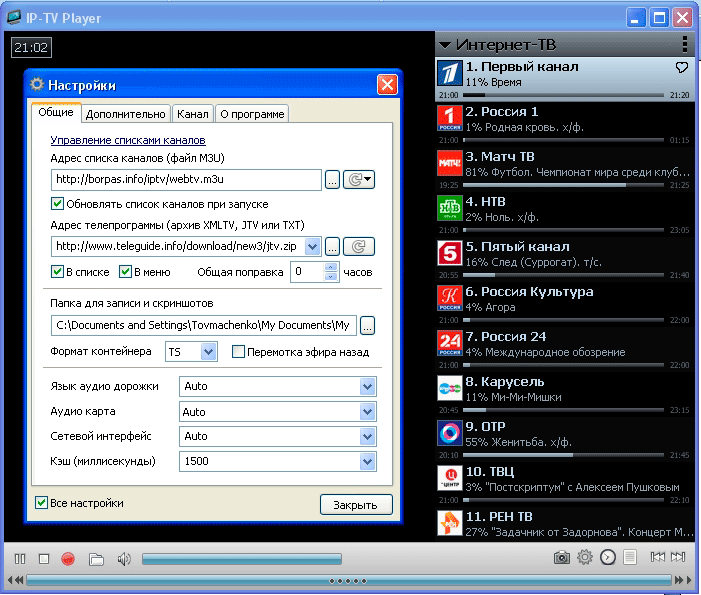 Например, в кафе.
Например, в кафе.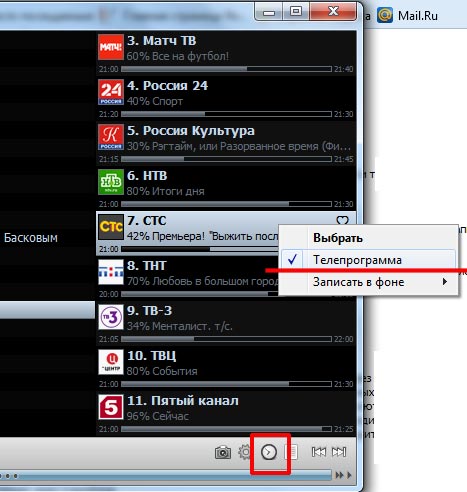
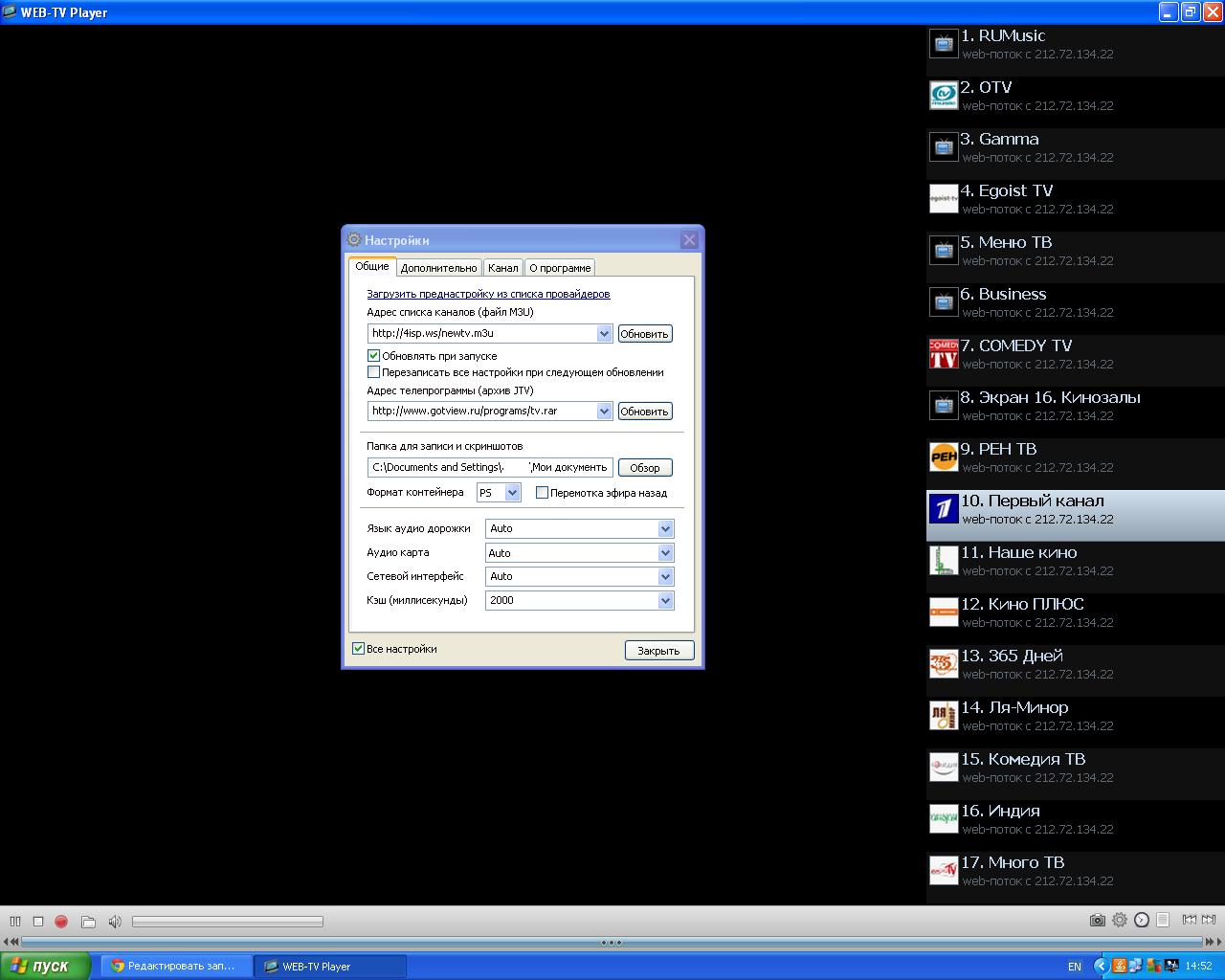 Раз уж вы вышли в сеть для просмотра кабельных каналов, то вам наверняка захочется сформировать плей-лист из любимых трансляций. Помочь это сделать может ip-tv player .
Раз уж вы вышли в сеть для просмотра кабельных каналов, то вам наверняка захочется сформировать плей-лист из любимых трансляций. Помочь это сделать может ip-tv player . Просмотр на телевизоре с функцией SmartTV
Просмотр на телевизоре с функцией SmartTV